慧算筹财税数据互通-慧算筹财税数据互通下载 v1.0380902官方版本
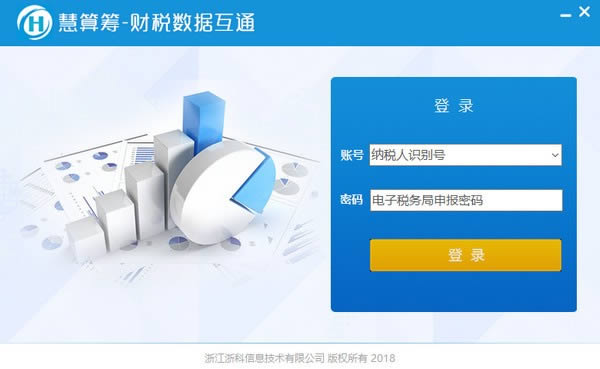
- 软件类型:行业软件
- 软件语言:简体中文
- 授权方式:免费软件
- 更新时间:2022-08-09
- 阅读次数:22次
- 推荐星级:
- 运行环境:WinXP,Win7,Win10,Win11
慧算筹财税数据互通是一款财税数据互通软件,纳税人可以查验个人的发票信息,可以将报表进行上传,并且软件可以生成财务报表,让工作更加轻松。
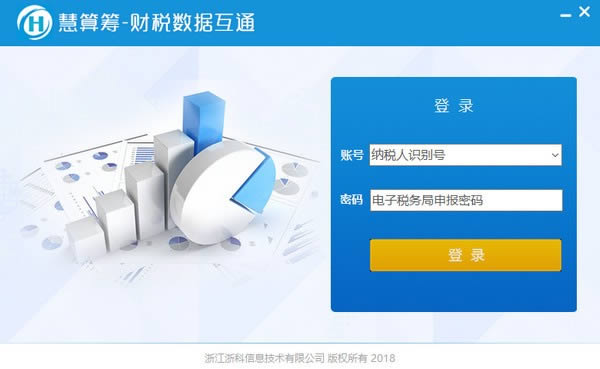
功能介绍
1、 纳税人发票信息下载、查验;
2、 纳税人对自己的发票信息进行归类、勾选,进而生成增值税报表和财务报表;
3、 纳税人可以将软件中生成的报表文件直接上传至电子税务局;
使用方法
1、纳税人将自己的财务报表上传至电子税务局的功能。主要操作流程如下:
1.1 打开软件,输入登陆电子税务局的账号、密码进入系统。
1.2 在主界面中,点击“表证转换”下的“财报转换”:
1.3 选择对应财务报表并填写(也可以使用该在软件中下载的模板并事先填写的文件):
1.4 保存报表后,点击“上传至电子税务局”,选择需要重新上传的报表并点击“一键上传”
1.5 成功上传后,会自动打开电子税务局的申报界面,纳税人再点击其“财务报表”模块,并选择上传的对应报表,就会有数据了。纳税人只需要确认无误后,点击“提交”即可。
2、报表导入与导入设置。主要操作流程如下:
2.1 点击“批量导入三方报表”,弹出“报表导入”窗口,在“报表导入”窗口中,点击“打开三方报表”,选中需要导入的对应报表。下方的表格中会对应的显示出当前导入报表中所有报表页。
2.2 点击需要导入的报表所在行,例如第一行“资产负债表”,在第二栏的“模板报表”中,下拉选择需要匹配导入的报表模板,勾中“是否导入”,如果之前已配置过模板,则在“导入模板规则”处下拉选中需要的导入配置文件;如果没有配置过,直接点击设置即可。
2.3 如果没有已存在的导入模板规则,点击“设置”即可设置新的模板规则。如果模板匹配过程中,发现匹配出现大误差,或者完全未匹配上,首先查看excel是否选择正确,其次,填写“标签列”以及“标题行”来进行指定标题行和指定标签列来进行匹配。
2.4 在弹出窗口“导入规则设置”中,右侧下拉对应的项,作为匹配项的匹配规则。如果没有设置公式,则一对一匹配;如果设置了公式项,则按照公式项计算完成。如果需要设置公式,点击匹配项右侧的“公式”按钮,弹出“导入公式设置”窗口,在此窗口表格中,双击选中需要计算的项,再单击选择计算符号,会在右侧展示公式组合情况,点击“保存”按钮,保存公式并返回之前窗口。(红色显示,说明当前有重复匹配项,请检查,若重复项非异常,点击保存即可)
2.5 在“报表导入”窗口,表格中“导入模板规则”下拉选中刚设置的配置文件,点击“一键导入”。表格中“操作”提示“完成”,则表示导入完成,即可在主界面的“资产负债表”/“利润表”/“现金流量表”查看对应报表导入情况。(如果导入过程中,导入失败,可以编辑“报表导入”标签列,标题行方便程序更快捷的定位匹配项)

